移动硬盘能分区装系统吗 移动硬盘分区的步骤和注意事项
移动硬盘作为一种便携式存储设备,一直以来备受广大用户的青睐,而如今越来越多的人开始探索移动硬盘是否可以用于分区装系统,以便更加灵活地使用电脑。移动硬盘能否分区装系统呢?答案是肯定的。事实上移动硬盘具备分区装系统的功能,并且操作步骤也相对简单。在进行分区装系统之前,我们需要注意一些事项,以确保操作的顺利进行。接下来我们将一起探讨移动硬盘分区装系统的步骤和注意事项。
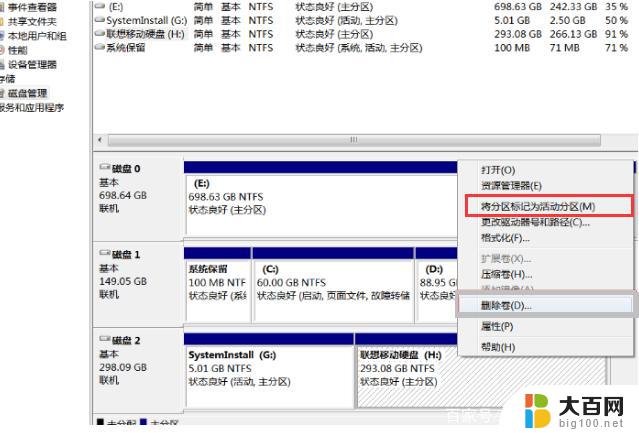
一、移动硬盘能分区装系统吗
说明:确认当前操作系统的操作权限为“系统管理员”,否则无法进行移动硬盘的分区操作。
1、将移动硬连接电脑(台式电脑请尽量使用后置USB口,使用前置USB口可能会出现供电不足现象)。在“我的电脑”图标上单击鼠标右键,然后选择“管理(G)”项进入计算机管理界面。
2、在计算机管理界面中单击“磁盘管理”项,如果是第一次使用时系统会出现磁盘初始化的提示。确认后在界面右栏中的“磁盘1”为新加入的移动硬盘,后面的“未指派”区域表示没有建立磁盘分区的空间。
3、在未指派区域中单击鼠标右键,选择“新建磁盘分区(N)”项。选择后会出现分区向导。单击下一步。
4、在选择要创建的磁盘分区类型中选择“主磁盘分区”即可,单击下一步。
5、在所示界面中选择适当的分区大小,输入完成后单击“下一步(N)”。说明:对于FAT32格式单个分区不允许超过32G,如果容量超过32G分区只能选择NTFS格式。可以通过第三方软件(如:PowerQuest PartitionMagic 8.0)来建立超过32G的FAT32分区。
6、在所示的界面中指派驱动器号。驱动器号即给新建分区命名,通常说的C盘、D盘等就是驱动器号这里默认即可。单击“下一步(N)”。
7、在所示界面中根据需要选择适合的磁盘分区文件系统及是否快速格式化等操作。windows98SE、windowsME、window2000家庭版、windowsXP家庭版等请选择FAT32格式文件系统;windowsXP(专业版)、windows2000(专业版)window2003等建议选择NTFS格式文件系统(使用FAT32格式也可以)。FAT32系统对文件大小有限制,单个文件最大不能超过2G,NTFS则无此限制。
备注:新磁盘建议使用全面格式化,不要选择执行快速格式化。如果全面格式化无法顺利完成,则可以判断磁盘有物理损伤,快速格式化是无法检测磁盘物理坏道的。但是不执行快速格式化分区速度会非常慢,这里买家可以自行决定。
8、最后按“完成”按钮完成分区操作,剩下的容量可以按照以上操作重新创建新分区。
二、移动硬盘分区好不好
移动硬盘分区好不好?移动硬盘还是不要分区的好。
移动硬盘分区的目的不外乎三点:
1、想删除文件的时候直接格式化
2、清理碎片方便
3、方便查找文件
首先删除文件格式化和手动删除其实真的没有什么区别,不要有格式化更干净之类的看法。其次关于碎片,其实我觉得那么零星点的碎片和分区后损失的空间比简直微不足道。
事实上,现在大多IT公司的台式机管理上,都不建议分区了。主要益处有:在备份,镜像和恢复时,方便管理,易于操作。移动硬盘也是同样的道理,而且现在文件,越来越大,在不同的分区间移动,速度很慢。所以建议不分区,采用文件夹管理。如果觉得文件夹过多,可以采用映射磁盘的方式增加逻辑分区。
以上就是移动硬盘能分区装系统吗的全部内容,若有遇到这种情况的朋友可以尝试按照以上方法解决,希望对大家有所帮助。
移动硬盘能分区装系统吗 移动硬盘分区的步骤和注意事项相关教程
- 移动硬盘 安装系统 在移动硬盘上安装操作系统的方法
- 怎么把系统装到移动硬盘里 移动硬盘安装系统教程
- windows11 硬盘分区 新安装win11怎么分区硬盘
- 怎么安装移动硬盘驱动 新买的移动硬盘怎么使用
- win11安装可以重新分区吗 如何在电脑硬盘上重新分区
- pe安装win1064位系统怎么分区 windows10怎么分区硬盘
- 移动硬盘怎么安装系统教程 如何在移动硬盘上安装Mac系统
- win10 安装分区 win10安装时如何分区硬盘
- 怎样将硬盘几个分区合在一起 安装操作系统前硬盘如何分区
- 笔记本怎么装两块硬盘 笔记本双硬盘安装注意事项
- win11安装更新0x800f081f Win11 23H2更新遇到错误代码0x800f081f怎么处理
- win11系统和软件怎么办 Win11设置应用轻松重装方法
- win11如何安装本地打印机 win11本地打印机安装教程
- noteexpress在win11安装不成功 Word中安装插件失败的解决方法
- win11系统无法安装打印机 Windows11打印机驱动安装不了怎么解决
- win11ie浏览器安装 ie浏览器安装教程步骤
系统安装教程推荐
- 1 win11设置应用程序 轻松重装Win11设置应用的技巧
- 2 win11edge安装flash插件 edge浏览器插件安装方法
- 3 win11找不到驱动器 Win11安装找不到驱动器怎么办
- 4 win11安装新字体 word字体安装教程
- 5 fl在win11加载工程会卡住 Win11 24H2 安装 9 月更新进度卡 35%
- 6 win11设置软件安装位置 Win11如何更改软件安装位置
- 7 win11跳过联网直接进系统 win11怎么离线安装跳过联网进入桌面
- 8 win11如何下载安装单机游戏啊 steam怎么下载破解游戏
- 9 legacy下怎样安装win10 win10系统怎么装教程
- 10 win11安装可以重新分区吗 如何在电脑硬盘上重新分区